 ゲムゲム
ゲムゲム
TitanFXのMT5について紹介して行きます。
MT5はMT4よりも高機能ですが、MT4を比較して加わった機能や違い、インジケーターについても紹介して行きます。
MT5のダウンロード方法やログイン、設定・注文方法についても画像付きで解説します。
| TitanFXのMT5 ダウンロードはコチラ | |
|---|---|
| >Windows版MT5 | >Mac版MT5 |
このページの目次
TitanFXのMT5とは?
 参照:TintaFX MT5
参照:TintaFX MT5
TitanFXでは、2019年11月6日からMT5口座を提供開始しました。
MT5対応口座は、MT4と同様にスタンダード口座とブレード口座、マイクロ口座が用意されています。
MT5を使うには、口座開設時に、口座タイプと取引プラットフォームでMT5を選ぶことで使えるようになります。
なお、Titan FXではMT5用のデモ口座も用意されているので、デモ口座でMT5を試しに使ってみることも可能です。
MT4とMT5の違いを比較
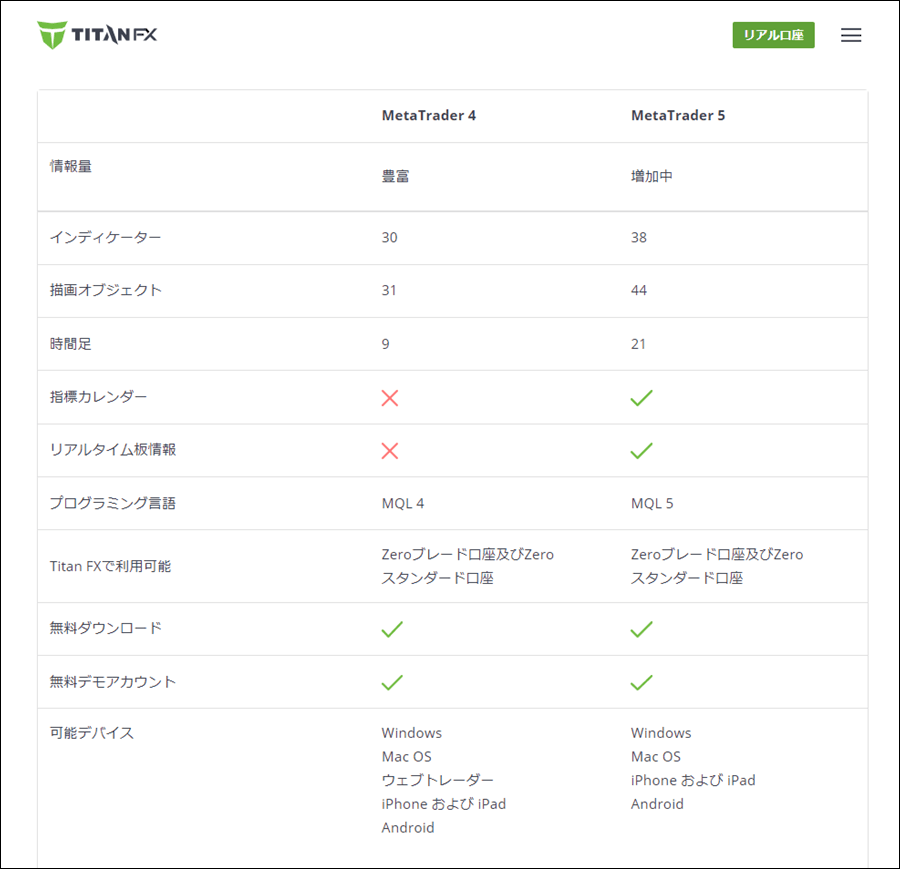
TitanFXのMT5とMT4の違いについて紹介して行きます。
| 比較 | MT5 | MT4 |
|---|---|---|
| 動作スピード | 速い | MT5よりも遅い |
| 時間足 | 21種類 | 9種類 |
| 内蔵インジケーター | 96種類 | 50種類以上 |
| カスタムインジケーター | 少なめ | 豊富 |
| 自動売買EA | 少なめ | 多い |
MT5とMT4の違いですが、MT4が32bitに対してMT5が64bitとなっているので、動作スピードは大幅にアップしています。
時間足の種類も増え、内蔵インジケーターの数も増えています。
ただし、MT4とMT5は互換性がなくMT4のプログラミング言語が「MQL4」に対して、MT5が「MQL5」になっています。
そのためカスタムインジケーターやEAがそのまま移行できず、未だにMT4を使う人が多い状況です。
EAやカスタムインジケーターでMT4で気に入っている人はそのままMT4を使い、裁量トレードの人やMT5でも良いEAが合った場合はMT5を使うのが良いでしょう。
MT5は時間足が21種類
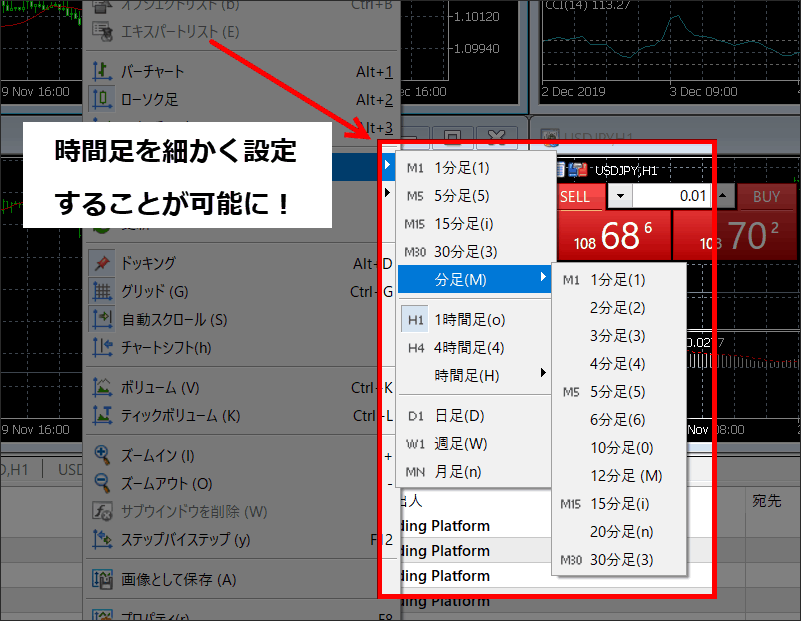
・1時間足(H1)・2時間足(H2)・3時間足(H3)・4時間足(H4)・6時間足(H6)・8時間足(H8)・12時間足(H12)
・日足(D1)・週足(W1)・月足(MN)
テラ口座(MT5)にすることによって、時間足の種類が一気に増えます。
時間足の種類が豊富なので、細かいニーズやトレーダーのスタイルに合わせたチャート分析が可能になっています。
MT5はナビゲーターの種類が多い
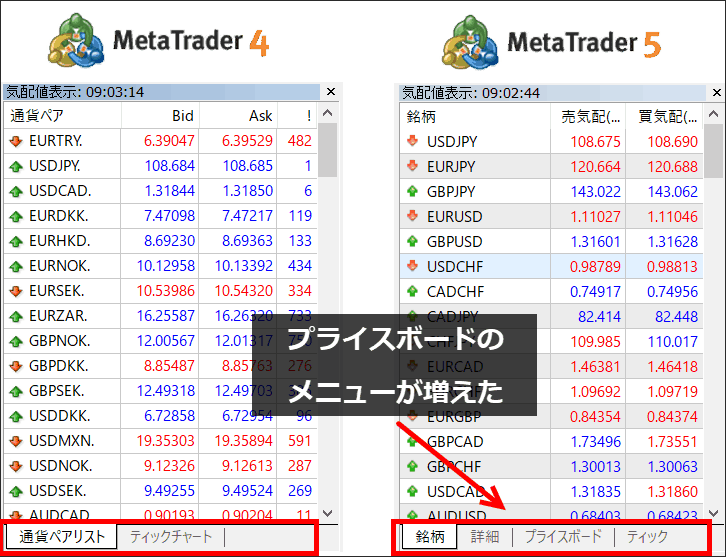
MT5はナビゲーターの種類も多くなっています。
MT4の時は「通貨ペアリスト」と「ティックチャート」の2種類でしたが、「詳細」と「プライスボード」が増えています。
複数通貨ペアのワンクリック注文ができる
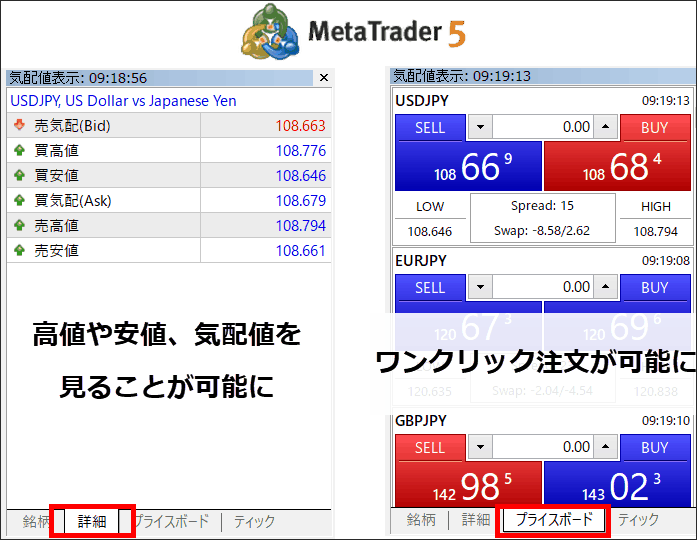
「詳細」は高値や安値など、気配値を見ることができるようになり、プライスボードはワンクリック注文が可能になりました。
ワンクリック機能はMT4にもありますが、MT5は複数の通貨ペアのワンクリックが可能になっています。
画面をポチポチ切り替える必要がなくなりました。
インジケーターの種類が増えた
MT5では最初から入っている内蔵インジケーターの数が2倍近くに増えています。
| MT5で増えたインジケーター | |
|---|---|
| Adaptive Moving Average(適応型移動平均) | MFI(Money Flow Index) |
| Average Directional Movemenct Index Wilder(ウェルズワイルダーの平均方向性指数) | MI(Mass Index) |
| Double Exponential Moving Average(2重指数移動平均) | OBV(On Balance Volume) |
| Fractal Adaptive Moving Average(フラクタル適応型移動平均) | ChartPanel |
| Triple Exponential Moving Average(3重指数移動平均) | SimplePanel |
| Chaikin Oscillator(チャイキンオシレーター) | Price_Channel |
| ASI(Accumulation Swing Index) | PVT(Price and Volume Trend) |
| BW-ZoneTrade | ROC(Rate of Change) |
| FlameChart | StdDev(Standard Deviation) |
| CHV(Chaikin Volatility) | TEMA(Triple Exponential Moving Average) |
| ColorBars(Color Bars Indicator) | Ultimate_Oscillator |
| ColorCandlesDaily | VIDYA(Variable Index Dynamic Average) |
| ColorLine | VROC(Volume Rate of Change) |
| DPO(Detrended Price Oscillator) | W_AD |
| FrAMA(Fractal Adaptive Moving Average) | WPR(Williams’ Percent Range) |
| Gator_2 | ZigzagColor |
オブジェクトの数も増えた
MT5はオブジェクトの数も増えて、より使いやすくなっています。
| MT5で増えたオブジェクト | |
|---|---|
| 矢印線 | ビットマップ |
| エリオット推進波 | ビットマップレベル |
| エリオット修正波 | 編集 |
| 買いサイン | イベント |
| 売りサイン | 長方形ラベル |
| ボタン | 矢印 |
| チャート | |
 ゲムゲム
ゲムゲム
裁量トレードの人はぜひMT5を使うのがおすすめです。
MT5のダウンロード方法・インストール手順
Titan取引ツールダウンロードからMT5をダウンロードします。
デスクトップ・iPhone/iPad・Androidから選択します。
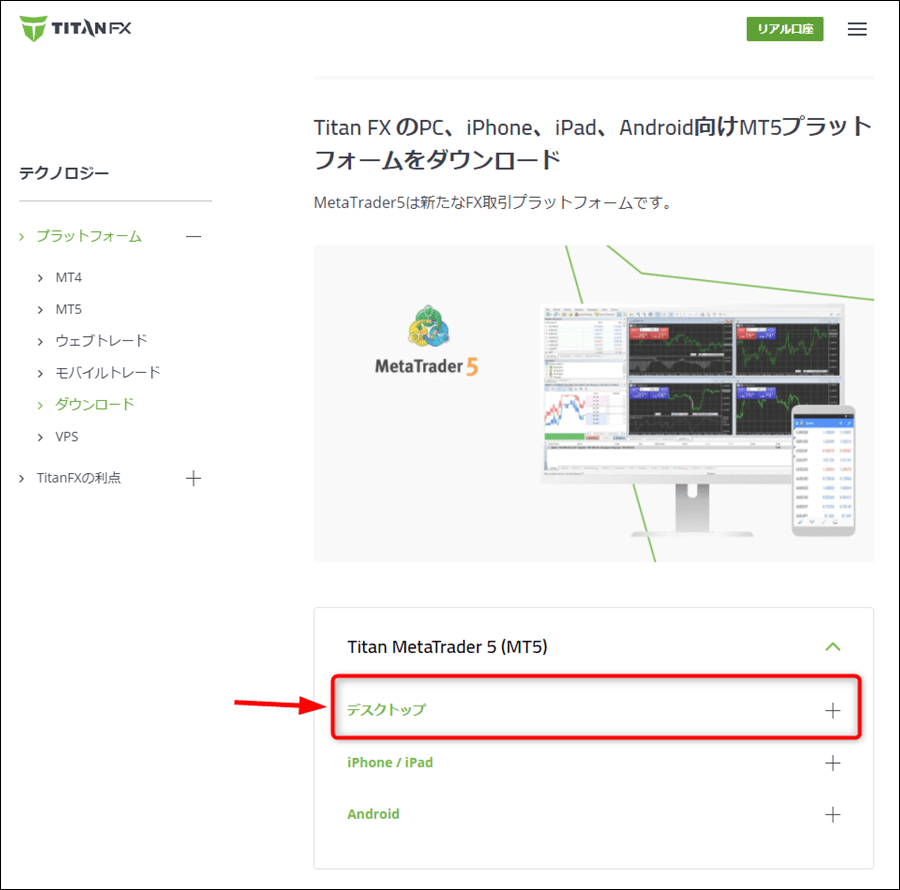
デスクトップをクリックすると、Windows版とMac版のダウンロードボタンが表示されます。ダウンロードボタンをクリックするとMT5セットアップファイルがダウンロードされます。
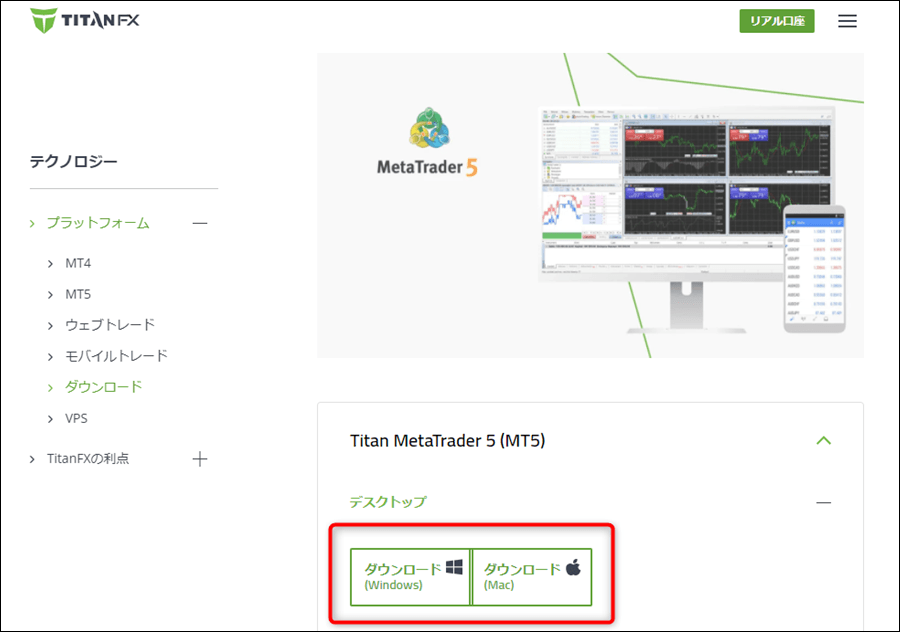
セットアップファイルをダブルクリックしてインストール
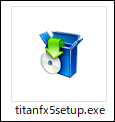
「このアプリがデバイスに変更を加えることを許可しますか?」とメッセージが出たら「はい」をクリック
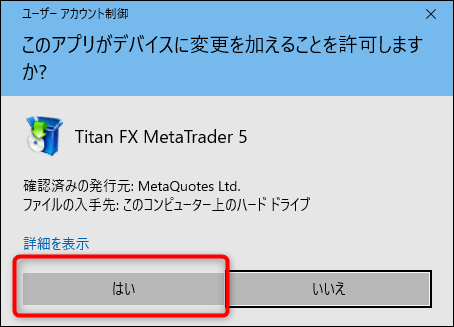
MT5のエンドユーザーライセンス同意書が表示されるので、「次へ」をクリック
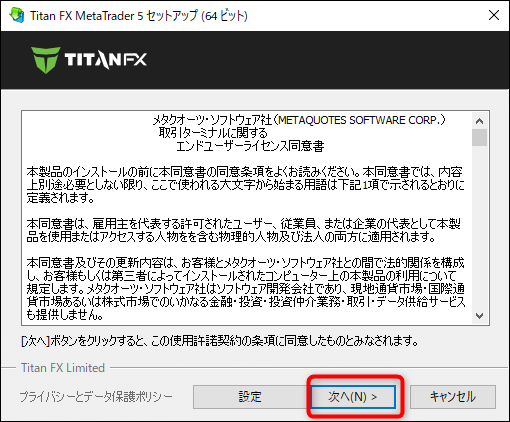
インストールが開始されるので少し待ちます。
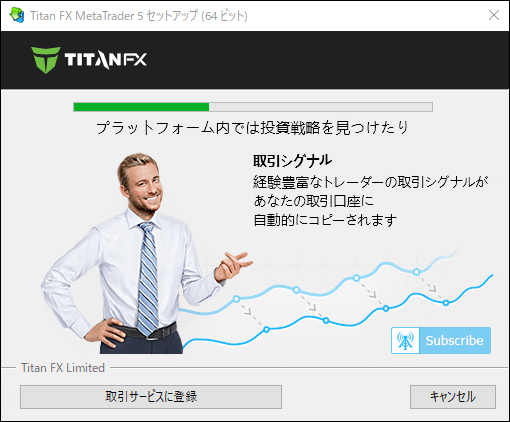
「完了」ボタンが表示されたらインストール終了です。
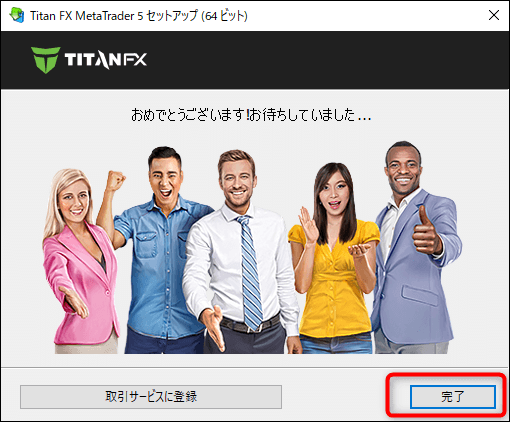
Titan FXのMT5が起動します。
MT5にログインする方法
メニューの「ファイル」から「取引口座にログイン」、またはナビゲータの「口座」を右クリックで「トレード口座にログイン」で、ログイン画面を表示させます。
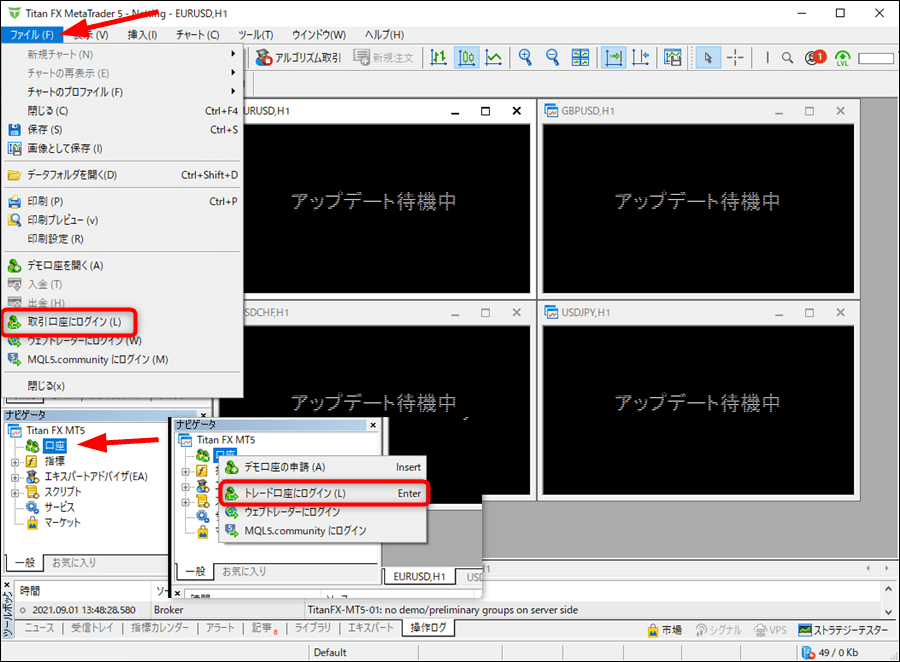
「ログイン」(口座番号)、「パスワード」を入力し、サーバを選択します。
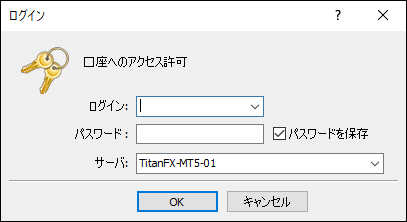
ログインが成功していれば、画面右下のアイコンが緑色になっているはずです。
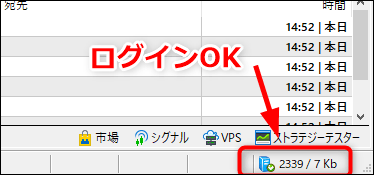
ログインができていなければ、赤いアイコンがついているなど、エラーとなっています。
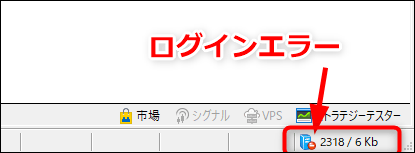
MT5の使い方・取引方法
MT5の基本的な使い方をご紹介します。基本的にはMT4のレイアウト構成と同じです。
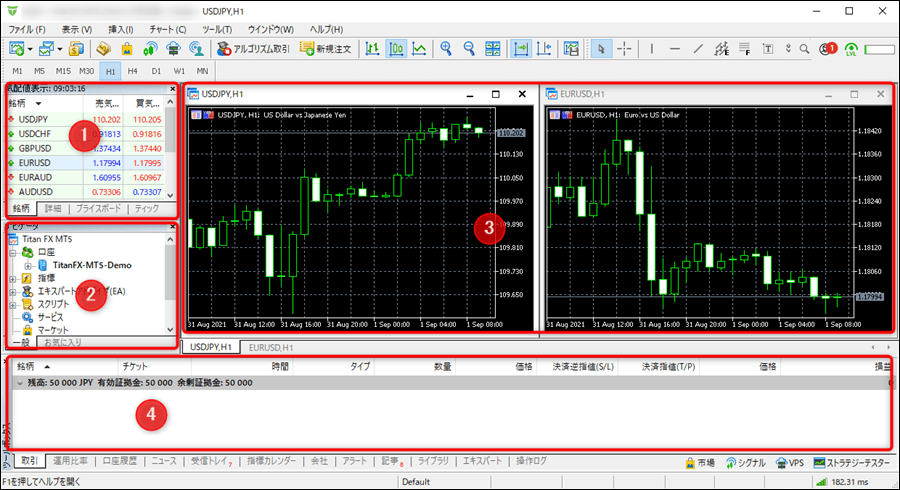
- ①気配値表示:MT5でトレードできる通貨ペアが表示される
- ②ナビゲータ:指標(インジケーター)やEAが表示
- ③チャート:通貨ペアのチャートを表示(横に並べたり複数のチャート表示可能)
- ④ツールボックス:取引や口座履歴、操作ログなど。(MT4ではターミナル)
Titan MT5の注文・決済
成行注文(カウントダウン注文)
MT5の成行注文はカウントダウン注文という名称になっています。(MT4ではストリーミング注文)
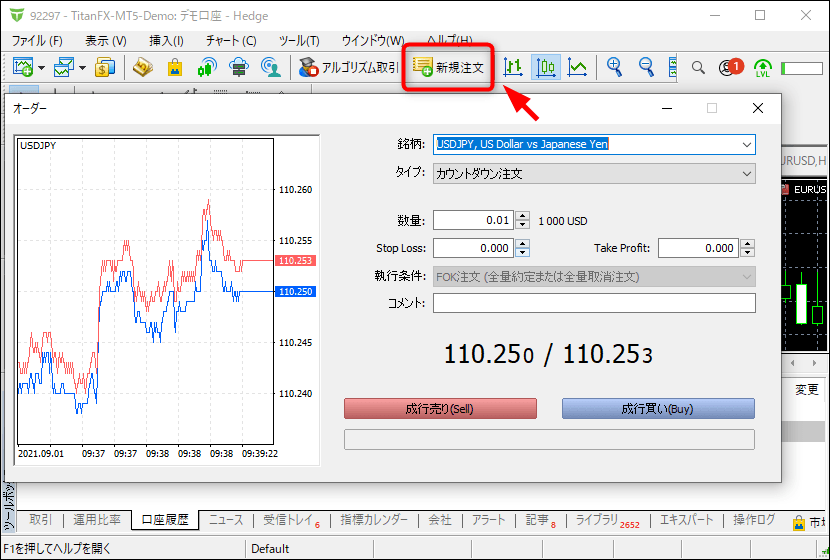
成行注文はツールバーにある「新規注文」もしくは気配値をダブルクリックで注文することが可能です。
- 銘柄:取引する通貨ペア
- タイプ:カウントダウン注文
- 数量:ロット数(1ロット = 10万通貨。0.01ロット = 1000通貨)
- Stop Loss:損切り設定(決済も成行の場合は0.000)
- Take Profit:利確設定(決済も成行の場合は0.000)
- 執行条件:FOK注文(全数量が直ちに約定しない場合は注文キャンセル)※選択不可
- コメント:メモに使える
指値注文(Pending Order)
次に指値注文(逆指値注文)の注文方法について解説します。
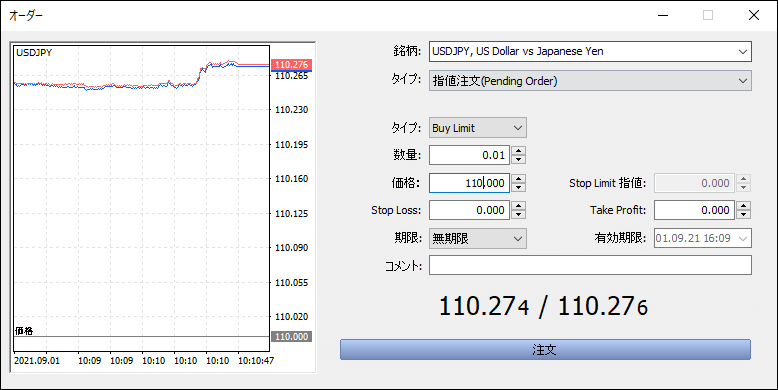
- 銘柄:取引する通貨ペア
- タイプ:指値注文(Pending Order)
- タイプ:Buy Limit,Sell Limit,Buy Stop,Sell Stop,Buy Stop Limit,Sell Stop Limitから選択
- 数量:ロット数(1ロット = 10万通貨。0.01ロット = 1000通貨)
- 価格:指値価格を入力する
- Stop Loss:損切り設定(決済も成行の場合は0.000)
- Take Profit:利確設定(決済も成行の場合は0.000)
- 期限:無期限,当日のみ,日時指定,日付選択から選択
- 有効期限:日時指定,日付選択を選択した場合に指定
- コメント:メモに使える
指値注文・逆指値注文は成り行き注文とは違って、「金額を指定する予約注文」です。
指定したレートになったときに注文が実行されます。
| 注文種別 | 日本語訳 | 注文方法の意味 |
|---|---|---|
| Buy Limit | 指値買い | 今よりも低い価格を指定して予約買い注文 |
| Sell Limit | 指値売り | 今よりも高い価格を指定して予約売り注文 |
| Buy Stop | 逆指値買い | 今よりも高い価格を指定して予約買い注文 |
| Sell Stop | 逆指値売り | 今よりも低い価格を指定して予約売り注文 |
| Buy Stop Limit | 買いストップリミット注文 | 指定した価格を超えたら指値買い注文 |
| Sell Stop Limit | 売りストップリミット注文 | 指定した価格を下回ったら指値売り注文 |
ワンクリックトレーディング
ワンクリックトレーディング(ワンクリック注文)で素早く簡単に成行き注文を出すことができます。
ワンクリック注文をするには、あらかじめ設定しておく必要があります。
「ツール」→「オプション」を開く
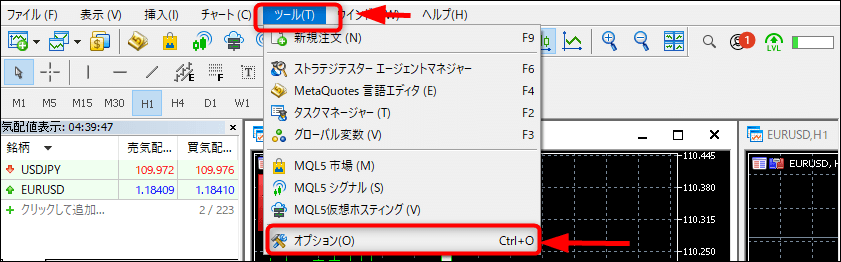
「取引」タブを選択し、「ワンクリック注文」にチェックを入れる
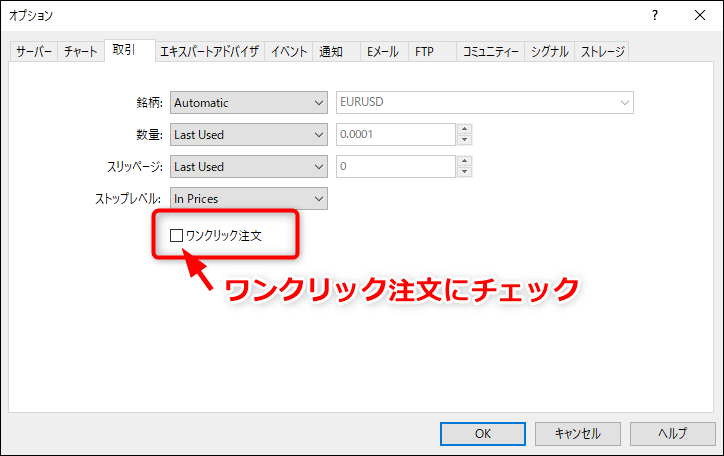
ワンクリック注文の同意画面がポップアップするので、「規約と条件に同意する」にチェックし、「OK」をクリック
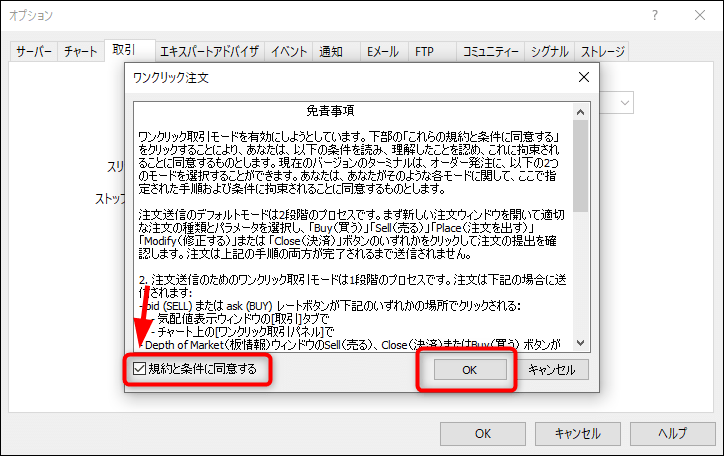
最後、オプションの「OK」をクリックでワンクリック注文の設定完了です。
チャート左上にあるワンクリック注文のアイコンをクリックするとワンクリックトレーディングのボタンが出てきます。

頻繁にトレードする人は便利なので覚えておきましょう。
板注文
MT5の追加機能として、「板情報」があります。現在価格の上下の価格にどれくらいの注文が入っているかが表示され、板情報を見ながら注文ができます。
板注文画面は、チャート左上にある板注文アイコンをクリックすると板注文の画面が出てきます。
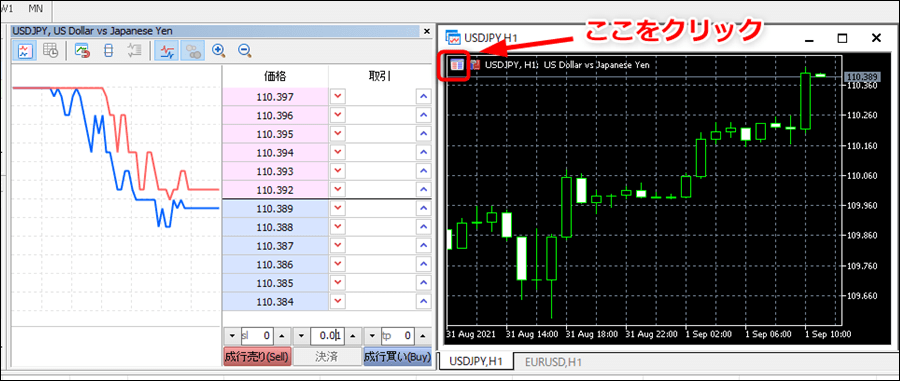
決済方法

ワンクリック決済は、「ツールボックス」→「取引」の右側にある、「×」をクリックするとワンクリックで決済できます。
なお、ワンクリック決済をするには、「オプション」→「取引」から「ワンクリック注文」にチェックが入っている必要があります。
ワンクリック注文がOFFの場合、「x」ボタンをクリックしてもすぐには決済されず、決済注文画面が表示され、成行決済注文を出す必要があります。
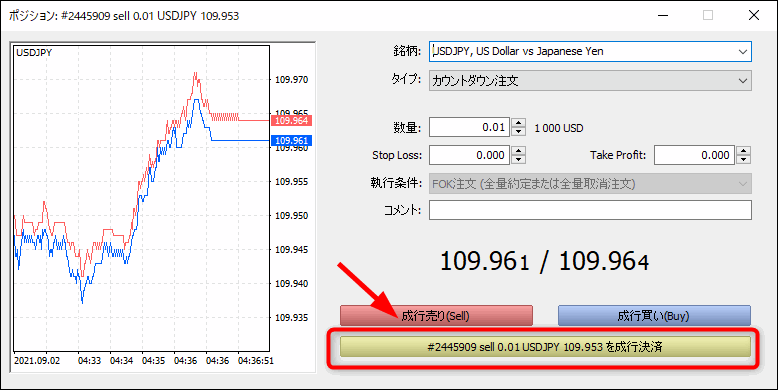
まとめ
 ゲムゲム
ゲムゲム
TitanFXのMT5について紹介して来ました。
MT5はMT4と比べて時間足も多くデフォルトのインジケーターも増えています。
MT4専用のEAを使っている人以外は、MT5を使うのがおすすめですので、ぜひ使って行きましょう。
| TitanFXのMT5 ダウンロードはコチラ | |
|---|---|
| >Windows版MT5 | >Mac版MT5 |




